1、首先打开【Word】文档,如下图所示。
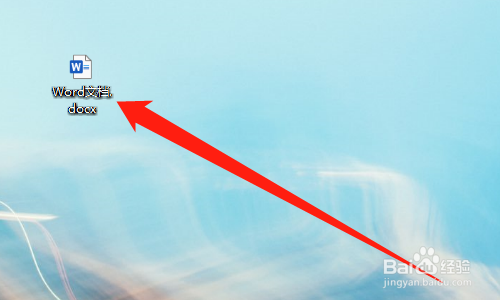
2、然后点击【替换】,如下图所示。

3、然后在查找内容输入框中输入【需要标色的内容】,如下图所示。

4、然后点击替换为输入框,点击【更多】按钮,如下图所示。

5、然后点击【格式】,点击【字体】,如下图所示。

6、然后选择颜色,点击【确定】按钮,如下图所示。

7、然后点击【全部替换】按钮,如下图所示。

8、然后点击【确定】按钮,如下图所示。

9、总结:1、打开【Word嘉滤淀驺】文档2、点击【替换】3、在查找内容输入框中输入【需要标色的内容】4、点击替换为输入框,点击【更多】按钮5、盼内溲铫点击【格式】,点击【字体】6、选择颜色,点击【确定】按钮7、点击【全部替换】按钮8、点击【确定】按钮
